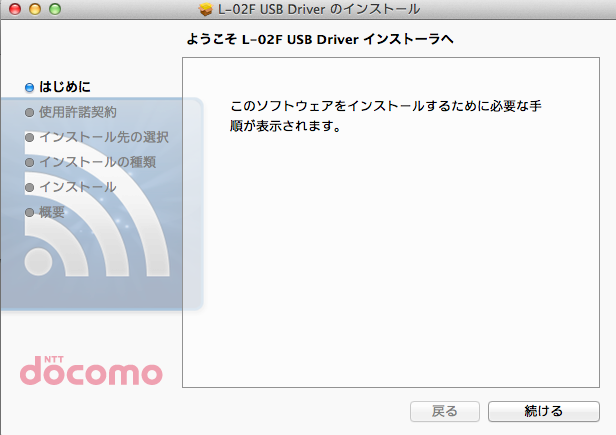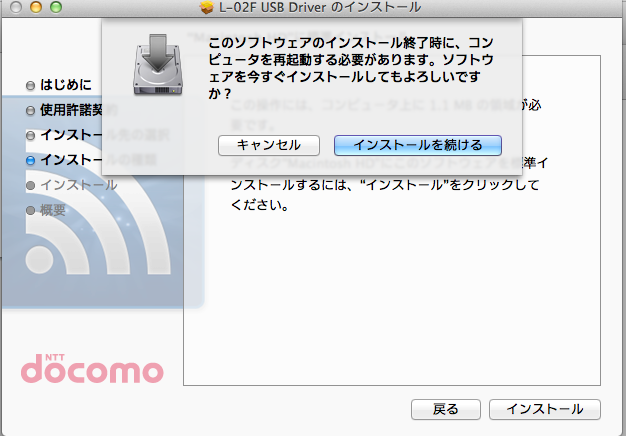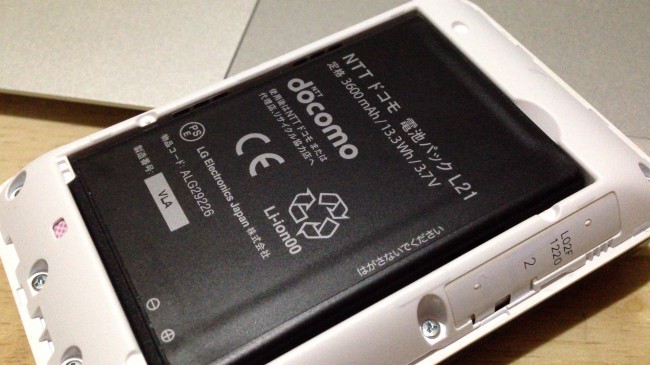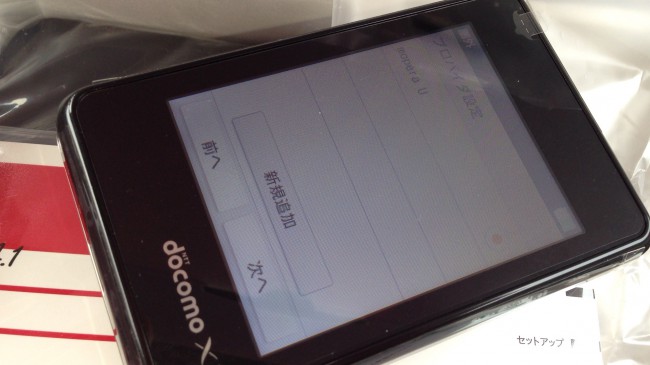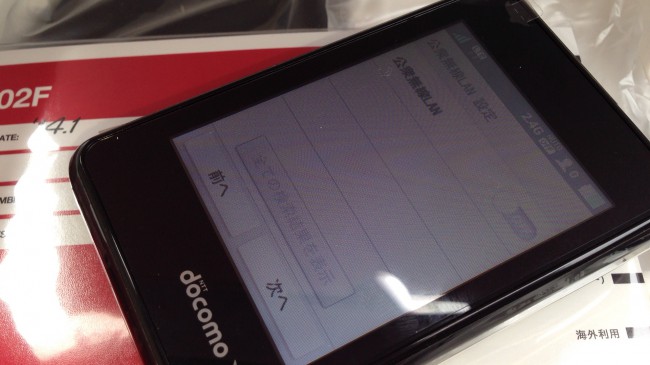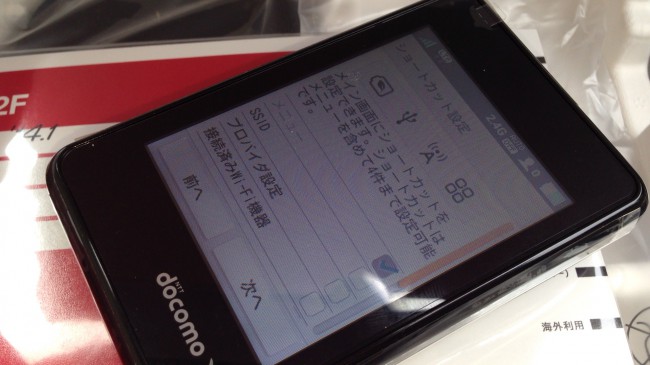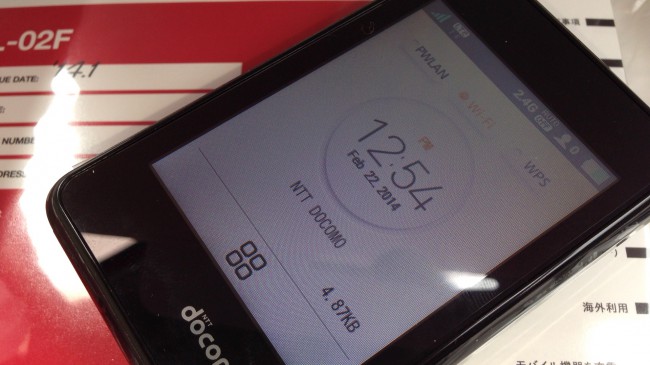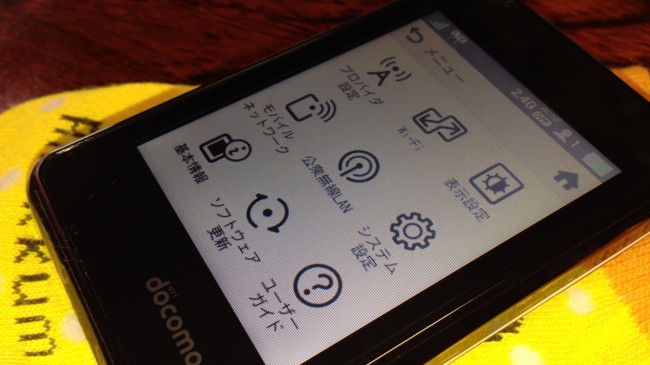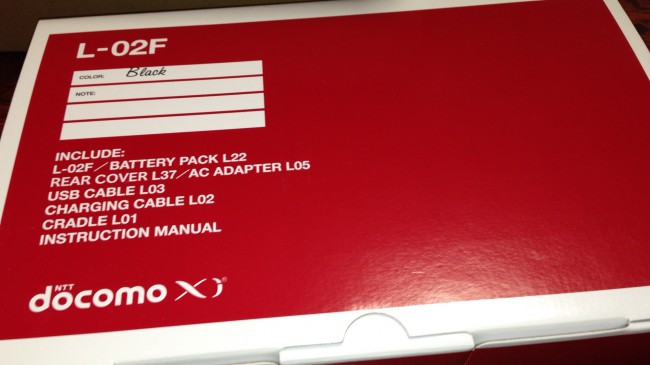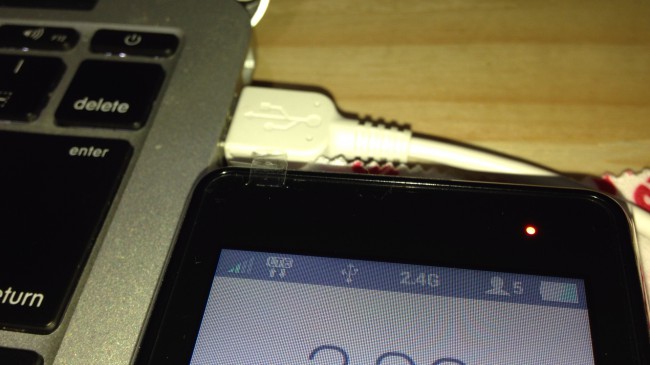
ドコモ Wi-Fi STATION L-02Fを買ってみた。2/22発売。
・受信時最大150Mbps、送信時最大50MbpsのXi超高速通信に対応
・LTEの800MHz/1.5GHz/1.7GHz/2GHzの4バンドに対応
・クレードルは有線LANに対応
・Mac/WindowsPCでのUSBテザリングに対応
いわゆる、USBテザリング。L-02FをMacに接続し、データ通信をおこなう。最初に付属USBケーブルなどで接続。ドライバーインストール完了後に再起動必要。
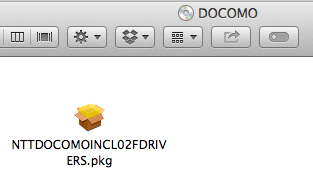
Finder→デバイス→docomoからドライバーをインストール。
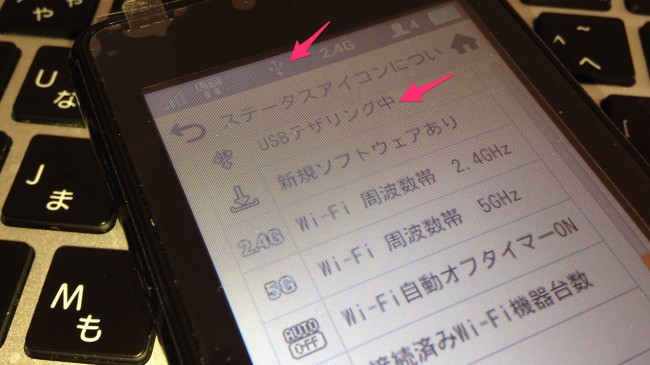
再起動後は、L-02FとMacをUSBケーブルで接続するだけで、USBテザリングでインターネットが使えます。もちろん、同時に充電ができ、電池マークが見づらいけど、稲妻マークが出て、LEDランプも充電中。
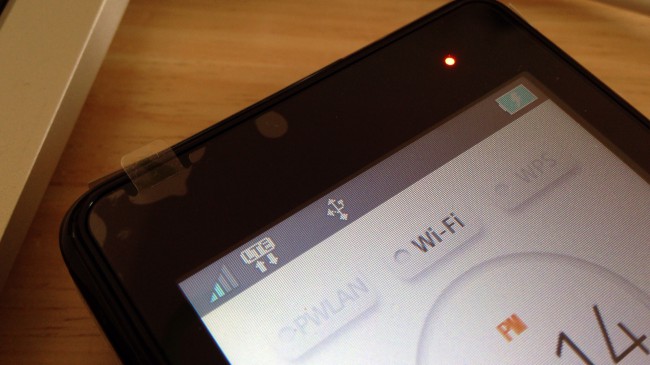
画面ロック解除後、時計の上にあるホットキーで、Wi-Fiボタンを長押しすれば、Wi-Fi機能を停止できます。Wi-Fi使用禁止のところではオフに。写真のように、ユーザーガイドと見比べると、アイコンの意味がすぐ分かる。
出荷時の保護シート貼りっぱなしで汚くごめんなさい。
参考 https://www.nttdocomo.co.jp/product/data/l02f/index.html
サポートページ https://www.nttdocomo.co.jp/support/utilization/product/l02f/index.html